Mikrofon adalah aksesori penting yang ada di sebagian besar perangkat teknologi seperti ponsel, laptop , komputer dan perangkat lainnya.
Pada artikel ini, kami akan menunjukkan cara menghidupkan dan mematikan mikrofon di Windows 7, 8, 10 dengan mudah dan cepat, yuk ikuti artikel di bawah ini!
1. Cara Menghidupkan dan Mematikan Mikrofon Pada Windows 10
Menggunakan Device Manager
Langkah 1: Tekan kombinasi tombol Windows + X > Pilih Device Manager.
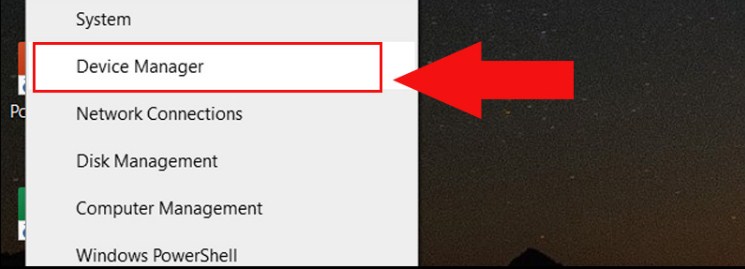
Langkah 2 : Untuk mengaktifkan mikrofon, pada antarmuka Device Manager, pilih Sound, video and game controllers > Klik kanan Realtek High Definition Audio > Pilih Enable device.
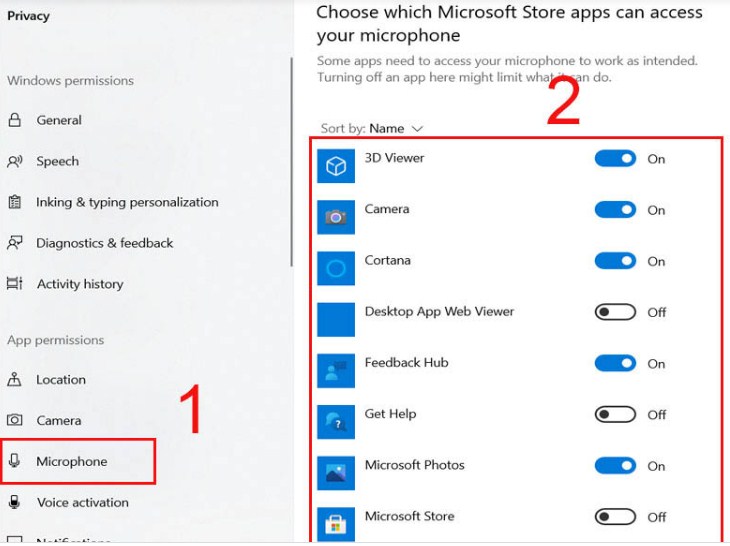
Kemudian Kamu me-restart komputer agar driver mikrofon bekerja secara normal.
Untuk mematikan mikrofon, klik kanan pada Realtek High Definition Audio > Pilih Disable device.
Menggunakan Sound Settings
Langkah 1: Buka Sound Settings. Di sudut kanan layar Windows, klik kanan ikon Speaker > Pilih Open Sound Settings.
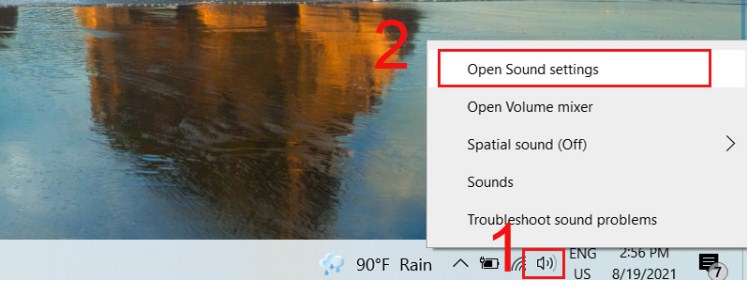
Langkah 2: Untuk mengaktifkan mikrofon, di antarmuka Suara di sebelah kanan Pengaturan, gulir ke bawah > Pilih Sound Control Panel. Klik Recording > Klik kanan pada Microphone > Pilih Enable > Klik OK.
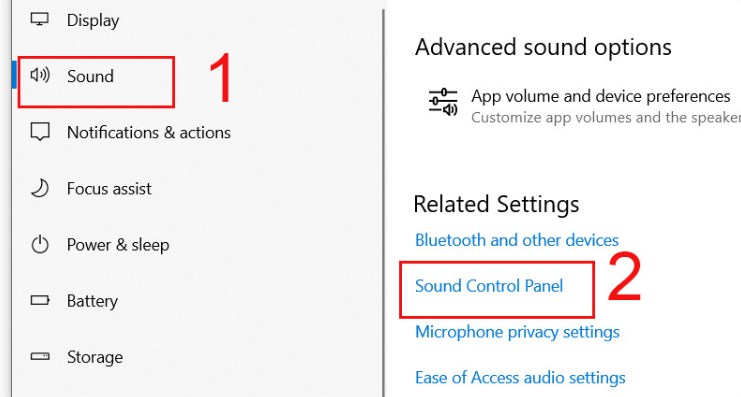
Jika Kamu ingin mematikan mikrofon, buka Recording > Right-click Microphone > Select Disable .
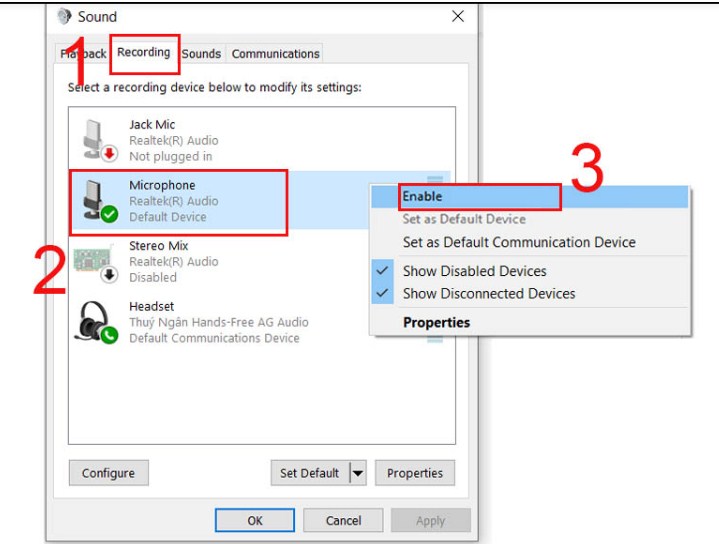
Menggunakan Windows Settings
Langkah 1: Buka Windows Settings. Kamu menekan kombinasi tombol Windows + I > Gulir ke bawah > Pilih Privasi.
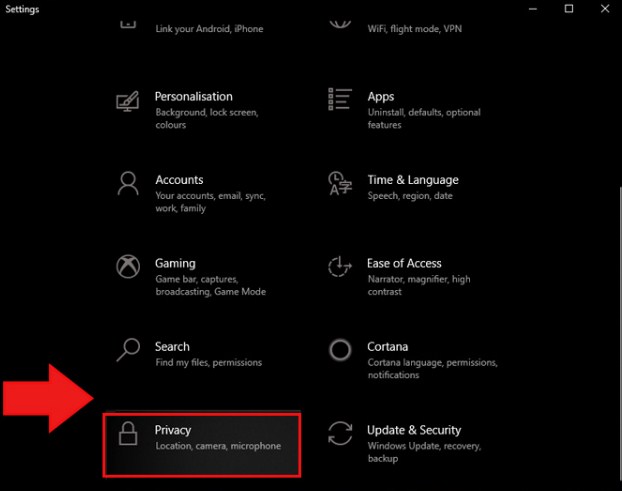
Langkah 2 : Untuk mengaktifkan mikrofon, pilih Microphone di bilah sisi kiri > Klik tombol Off di bawah Allow apps to access your microphone.
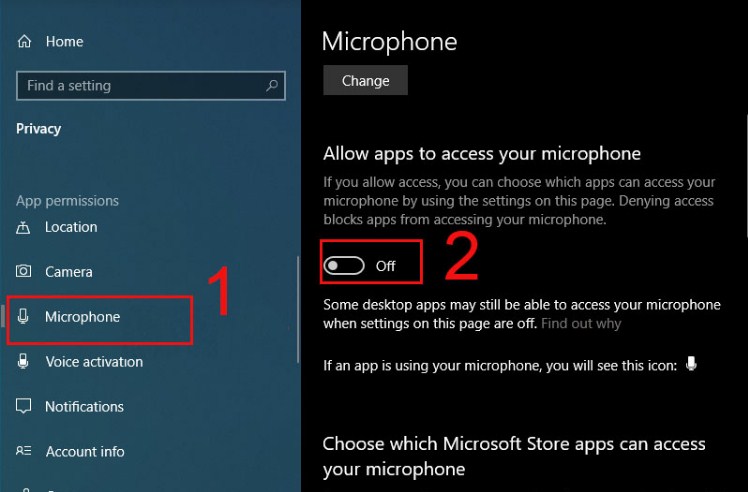
Klik tombol ON di bawah Allow apps to access your microphone untuk mematikan mikrofon.
Menghidupkdan dan Mematikan Mikrofon Menggunakan Untuk Semua Aplikasi
Langkah 1: Tekan Windows > Pilih Setting > Pilih Privacy .
Langkah 2: Pilih Microphone > Dalam daftar Choose apps that can use your microphone > Hidupkan dan matikan aplikasi yang Kamu inginkan dengan mematikan aplikasi ini.
Selain itu, Kamu dapat mematikan semua aplikasi yang menggunakan mikrofon dengan Allow app to access your microphone.
2. Cara Menghidupkan dan Mematikan Mikrofon di Windows 8, 8.1
Langkah 1: Gerakkan mouse ke sudut kanan atas layar > Klik Setting .
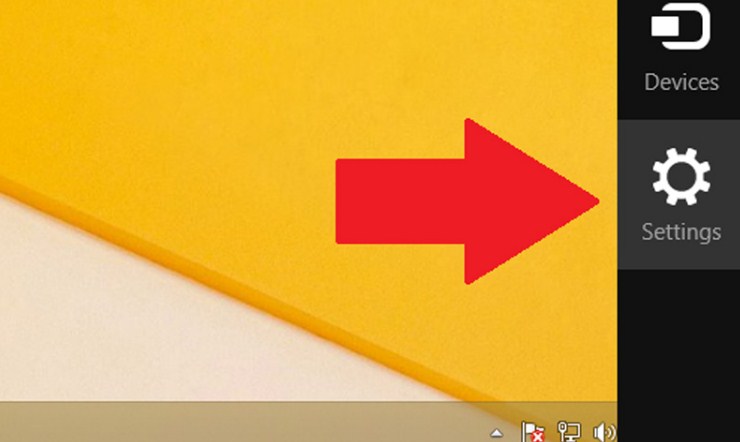
Langkah 2: Klik Control Panel
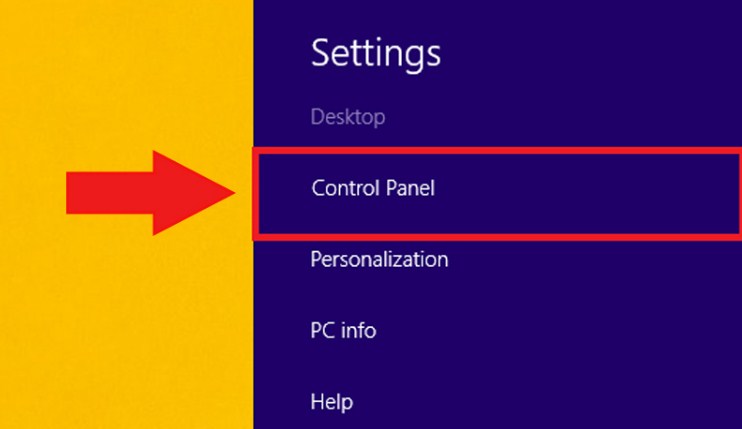
Langkah 3: Klik Hardware and Sound.
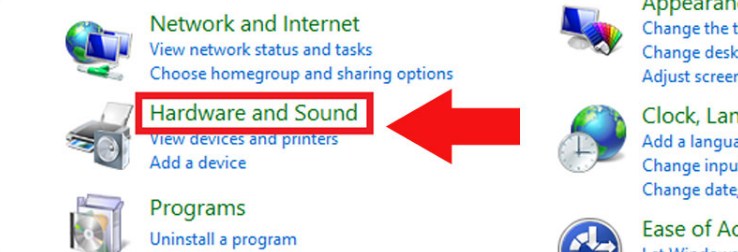
Langkah 4: Klik Sound.
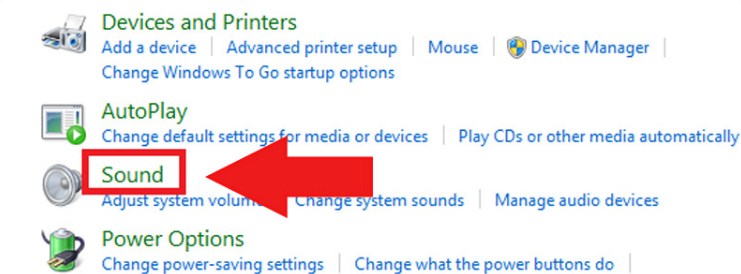
Langkah 5: Klik Recording > Klik kanan perangkat mikrofon > Pilih Set as Default Device.
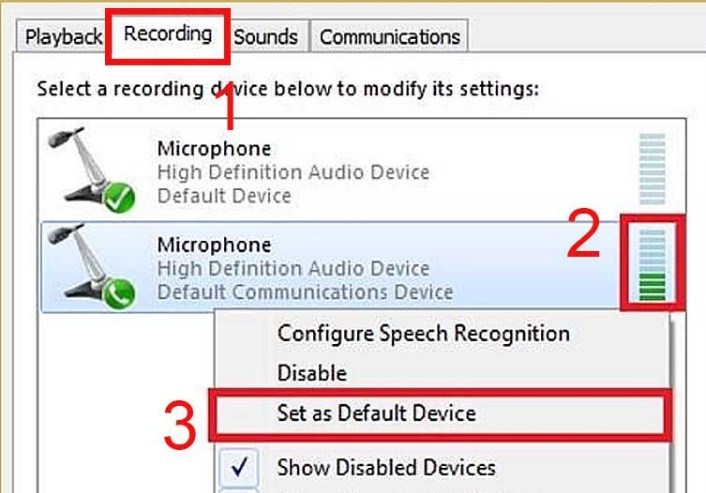
Jika Kamu ingin mematikannya, Kamu hanya perlu klik kanan pada perangkat mikrofon tersebut > pilih Disable.
3. Cara Menghidupkan dan Mematikan Mikrofon di Windows 7
Langkah 1: Klik pada Windows > Ketik Control Panel > Pilih Sound .
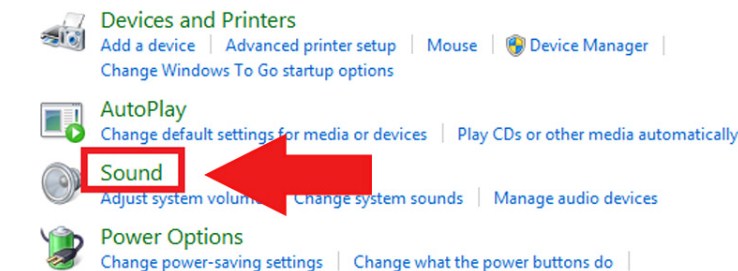
Langkah 2: Klik Recording > Klik kanan pada perangkat mikrofon itu > Pilih Set Default.
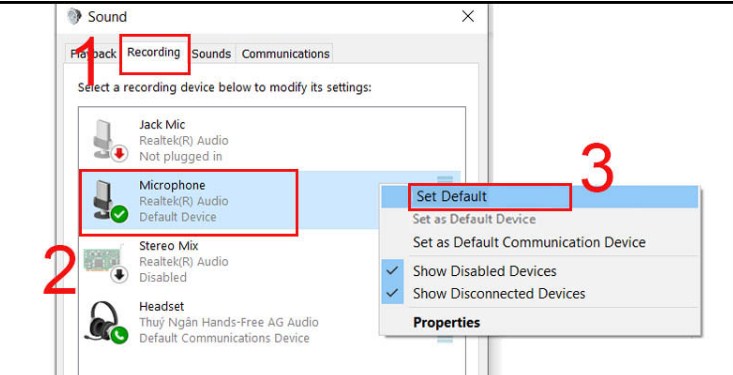
Jika Kamu ingin mematikan mikrofon, Kamu hanya perlu mengklik kanan pada perangkat mikrofon tersebut > Pilih Disable .
Itulah yang dapat kami sampaikan tentang cara menghidupkan dan mematikan mikrofon di Windows 7, 8, 10 yang dapat kamu coba step by stepnya sesuai dengan versi windows yang kamu gunakan.
